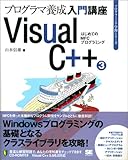「MFC ダイアログの作成」の版間の差分
ナビゲーションに移動
検索に移動
| 1行目: | 1行目: | ||
| − | ==MFC ダイアログ== | + | ==[[MFC]] ダイアログ== |
| − | [[VC++]] | | + | [[VC++]] | [[Category:VisualStudio操作]] |
{{amazon|4881358235}} | {{amazon|4881358235}} | ||
| 14行目: | 14行目: | ||
=====クラスウィザード===== | =====クラスウィザード===== | ||
| − | # | + | #作成したダイアログをダブルクリックして、[[MFC]]クラスウィザードを起動 |
#ダイアログのクラス名を設定する | #ダイアログのクラス名を設定する | ||
#IDが作成したダイアログと同じか確認 | #IDが作成したダイアログと同じか確認 | ||
| 50行目: | 50行目: | ||
---- | ---- | ||
| − | {{amazon| | + | {{amazon|B0011410[[R]]G}} |
2020年2月16日 (日) 04:29時点における版
目次
MFC ダイアログ
VC++ |
VisualStudio 2008
まずは、作成するだけ
ダイアログを作成
- リソースビューから、Dialogを右クリック->Dialogの挿入
- プロパティを開きIDを設定
- 適当にコントロールを配置
クラスウィザード
- 作成したダイアログをダブルクリックして、MFCクラスウィザードを起動
- ダイアログのクラス名を設定する
- IDが作成したダイアログと同じか確認
クラスビュー
- ダイアログのヘッダーファイルとcppファイルが作成される
メニューの追加
- ダイアログをメニューから呼び出すべく、リソースビューからメニューを追加
- プロパティから、IDを設定
- 追加したメニューのコンテキストメニューから、イベントハンドラを追加
- Viewクラスに実装する
呼び出しのコーディング
- ダイアログのヘッダーファイルをinclude
#include "TestDialog.h"
- 追加された、イベントハンドラに、ダイアログの呼び出しコードを記述
void CHook01View::OnTestdialog()
{
// TODO: ここにコマンド ハンドラ コードを追加します。
CTestDialog dlg;
dlg.DoModal();
}
Ctrl + F5 で起動させてみる
- メニューを選択
- 起動された
https://images-na.ssl-images-amazon.com/images/P/B0011410RG.09.MZZZZZZZ.jpg RG/typea09-22 link
© 2006 矢木浩人